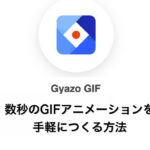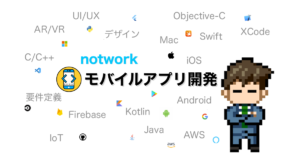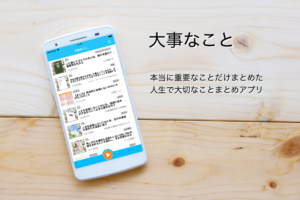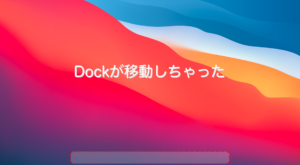Apple Silicon(M1チップ)のMacで、他のMacのバックアップデータの特定のファイルを取得したいときの解決方法
Apple Silicon (Apple M1チップ)のMac mini(macOS Big Sur)において、過去のMacのバックアップデータからファイルを探して吸い出す必要が出てきました。
Time Machineバックアップデータから一部のファイルを取得する方法

問題
Apple Silicon (Apple M1チップ)のMac mini(macOS Big Sur)を新規購入して使っています。
特に過去のMacから復元することなく、初期セットアップで使用しています。
しかし過去のMacbookのHDDに保存してあったファイルが突然必要になりました。
ちなみにあまり重要ではないですが、Macbookは2015年に出た12インチのAirでもProでもないMacBookでした (Retina, 12-inch, Early 2015)
このMacbook、故障しやすいことで有名なのを後から知るのですが、やはり突然起動できなくなり修理することなくお蔵入りになっていました。
バックアップを取っていた記憶もなく、突然起動しなくなったので、諦めていたのですが、奇跡的にTime CapsuleにTime Machine設定してバックアップをとっていました。
ちなみに、Time Capsuleとは、2018年に生産終了してしまいましたが、Apple製のWi-Fiルーターとハードディスク(ストレージ)を搭載した無線LANステーションです。正式には「AirMac Time Capsule」で、今現在もバックアップとファイル共有用のNASとして活躍中です。
さて、バックアップがある程度あることが分かった今(最新のものが保存されているかは不明だが)この状態で、欲しいファイルだけ復元できるか調べることになりました。
調査
そもそも、Time Machineのバックアップは、そのMac内でファイルを過去にさかのぼりたいときの(いわゆるタイムマシーンのように過去の状態にできる)機能か、Mac買い替えたときの引き継ぎや、故障などで初期化したときの復元用でmacOSのシステム丸ごと復元する機能しかないと思っていました。なので、一部のファイルだけを復元できるかについては懐疑的でした。
実際調べていても、Macのシステム丸ごとの復元方法しか見つからず、なかなか欲しい情報に辿り着きません。
Time Machineのアイコンを右クリック(controlキー)を押しながらクリックして、「ほかのバックアップディスクをブラウズ」を選択すればファイルごとに確認できるような情報もありましたが、情報がかなり古く、現在のmacOSのバージョンでは対応していないようでした。

上記画像のFinderのとおり、バックアップファイルはあるので、少しもがいてみることに。
「パッケージの内容を表示」をしてみましたが、バックアップデータファイルの中身は確認できますが、実態ファイルを覗くことはできません。
そして発見しました。
解決方法
バックアップデータ(拡張子.sparsebundle)を「このアプリケーションで開く」で選んだときに、選択肢に「DiskImageMounter.app(デフォルト)」という表示をみつけました。

このDiskImageMounterで開いてみると、「ボリュームを確認中...」とダイアログ表示されて、待ち時間となります。
どうやらこのバックアップデータを外付けディスクのようにマウントしてくれるようです。
しかしこのまま眠りにつき8時間ほど放置しましたが、この状態から変わりませんでした。
ただ、このダイアログにはスキップボタンが表示されており、スキップしたところ、「マウント中...」と表示され、マウントは進みました。
そして無事「Time Machineバックアップ」という項目が表示され、バックアップされた日時ごとのフォルダ一覧が確認できました。

そして無事最新のフォルダをたどって、目当てのファイルを見つけることができました。
マウントに時間がかかった理由は分かりませんが、無事目的のファイルを復元することができ、バックアップのありがたみを知ったよい機会でした。